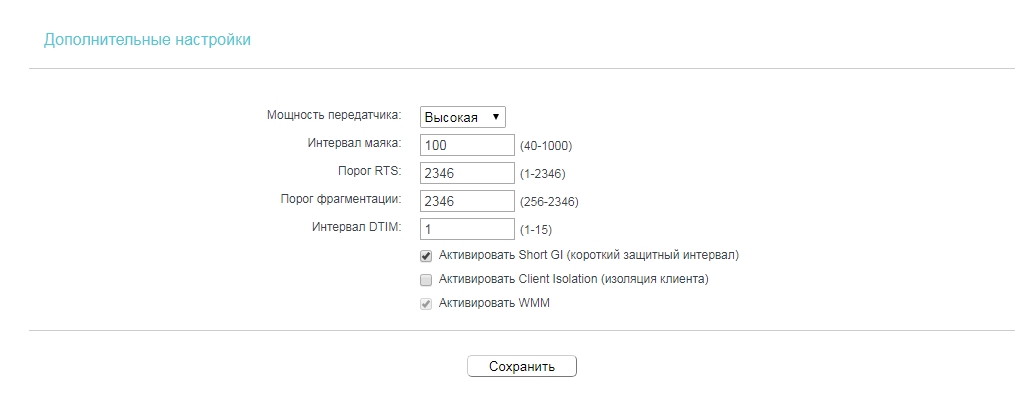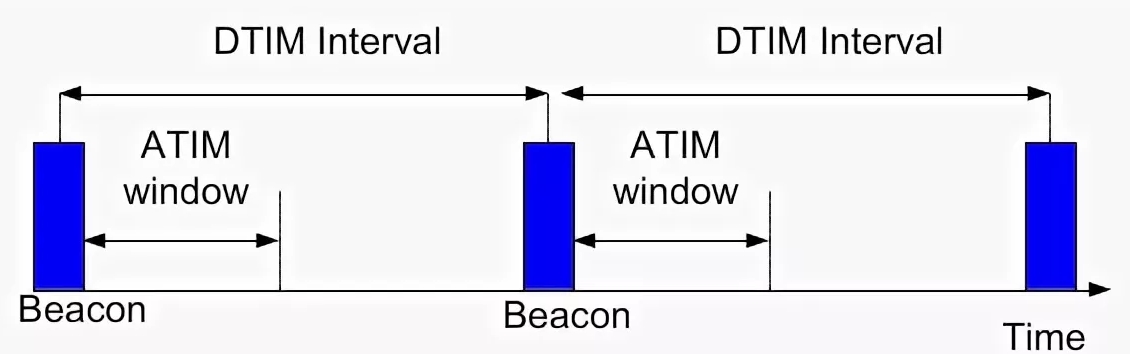что такое short gi в роутере
Интервал маяка, Short GI, DTIM, сигнальный интервал: точная настройка роутера
Привет, всем! И сегодня у нас будет очень интересная тема. В частности, мы поговорим про более точную настройку Wi-Fi на маршрутизаторе. Обычно ведь как бывает – человек заходит, меняет имя беспроводной сети, устанавливает ключ и уходит. И этого вполне хватает, но некоторых не совсем хватает скорости передачи данных в беспроводном пространстве. И вот тут начинаются танцы с бубном и не только.
А началось с того, что ко мне опять пришло очень интересное письмо: «Short GI в Wi-Fi – что это и для чего нужно?». Если вы читаете эти строки, то скорее всего вы залезли под капот WiFi модуля в настройки маршрутизатора и увидели непонятные параметры. При этом вы можете видеть вот такое окошко.
Чтобы не рассказывать про один пункт я решил написать общую статью, где расскажу про все эти настройки. Поэтому начнем с самого начала. Также я буду рассказывать какой вариант оптимальный и какой лучше выставить.
Пояснения
И так начнем, наверное, с Short GI или Short Guard Interval (короткий защитный интервал). Это специальный интервал между поочередно передаваемыми пакетами данных. То есть маршрутизатор отправляет на компьютер определенный пакет, так вот, прежде чем отправлять следующие данные, выжидается определенное время.
Стандартное значение 800нс. Но если включить Short GI – это значение будет вдвое меньше, то есть информация передаваться будет куда быстрее. Конечно в теории такое быть может, но иногда бывает, что при включении данной функции скорость наоборот падает. Все дело в том, что при значении 800 нс, данные отправляются, а ещё приходит обратный ответ, что все данные дошли в сохранности. А за 400нс компьютер может из-за помех принять данные с ошибкой и отправить сигнал обратно, но ему прилетит следующий пакет. В итоге компьютеру нужно будет ждать, пока маршрутизатор не отправит прошлый пакет.
Помехи возникают от других источников радиочастот – в частности от соседских роутеров, которые работают на той же частоте. Поэтому тут нужно просто экспериментировать. Попробуйте включить данную функцию и протестировать скорость интернета на конечном устройстве. Если скорость упадет — значит вам мешают соседские роутеры, которые глушат сигнал.
Следующий параметр — это «Интервал маяка» (Beacon Interval) или «Сигнальный интервал». По стандарту обычно стоит значение в 100 миллисекунд. Данная функция определяет как часто от роутера идёт сигнальный пакет к конечному клиенту. Тут можно установить значение и в 50, если вы постоянно ходите по квартире с телефоном. Это нужно, чтобы роутер как можно чаще с вами связывался. Для обычного стационарного компьютера или ноутбука – значения 100 будет достаточно.
Порог RTS — это значение максимального размера пакета. То есть какой максимальный пакет должны по размеру отправляться за раз. Если пакет будет больше данного значения, то данные будут отправлены на специальную принимающую станцию. Также отправка пакетов будет постоянно согласоваться с двумя устройствами. Стандартный размер 2346, на самом деле это оптимальный вариант и больше ставить нельзя, так как конечный клиент может не смочь принять такой большой пакет. Если поставить наоборот меньше, то могут возникнуть трудности, так как пакетов будет слишком много, и они все будут отлеживаться при передаче в конце пути.
Порог фрагментации — это максимальный размер, после которого пакет будет фрагментирован или разделен на части. Данное значение устанавливается такое же, как на пороге RTS.
Интервал DTIM — это временный интервал, после которого все пакеты, находящиеся в буфере, будут отправлены клиенту. Самый лучший вариант — это 1. Если установить значение больше, то пакеты будут простаивать и просиживать в буфере. При этом немного экономится электроэнергия. Если установить слишком большое значение некоторые пакеты могут быть потеряны.
Client Isolation (изоляция клиента) – при данной настройке все клиенты будут взаимодействовать и видеть друг друга только через данный маршрутизатор. По идее вещь неплохая, но на деле ничего толкового не меняет. Можете просто выключить эту функцию.
WMM — это режим, при котором каждому пакету определяется уровень приоритетности, и они отправляются в первую очередь. Данную функцию нужно обязательно включать. В некоторых роутерах она включена автоматически.
Теперь пару слов про мощность передатчика. По умолчанию почти на всех интернет-центрах мощность стоит на 100%, но как показала практика не всегда это хорошо. Если у вас небольшая квартирка, то мощный передатчик может навредить беспроводной сети и сделать связь хуже и уменьшить скорость передачи. Более подробно я писал об это в этой статье.
Настройка Wi-Fi-маршрутизаторов
Живи и радуйся
Иметь дома беспроводную сеть очень удобно — можно из любой точки квартиры выйти в интернет с любого устройства — хоть с нетбука, хоть с мобильника, хоть с игровой консоли. Тем более что скорости стандарта 802.11n практически не уступают 100-мегабитной проводной сети.
Да и устройств с поддержкой самого последнего стандарта беспроводной связи 802.11n на рынке уже немало. Вроде бы живи и радуйся. Но не тут-то было. Проблема в том, что настройка современного маршрутизатора («роутера») — не такая и тривиальная задача, как может показаться на первый взгляд. Порой достаточно одного неверно установленного флажка, чтобы скорость соединения упала с положенных на сегодняшний день 300 до 54 Мбит/с, типичных для устаревшего 802.11g. Причём Windows вас об этом в известность никоим образом не поставит, бодро рапортуя о коннекте 802.11n. Но даже если вы разберётесь с этой задачей, может так оказаться, что другой флажок приведёт к огромному числу ошибок в передаче данных, из-за чего потери скорости снова окажутся нетерпимыми. Наконец, вы можете потерять доступ к некоторым сайтам, ваш маршрутизатор легко взломают соседи по проводной сети, а к вашему FTP-серверу никто не сможет пробиться. И всё — из-за неверных настроек. А если ещё вспомнить, что многие маршрутизаторы не имеют русскоязычного управляющего веб-интерфейса, то становится ясно, что огромной массе пользователей разобраться с его конфигурированием без посторонней помощи будет просто нереально. Причём даже встроенные мастера (wizards) не сильно помогут в этом деле.
Поэтому сегодня мы попробуем разобраться с настройкой достаточно типичного и распространённого Wi-Fi-маршрутизатора стандарта 802.11n — D-Link DIR-655. Почему именно его? Просто в данный момент именно он имеется у меня под рукой, причём как раз в этой модели отсутствует русификация веб-интерфейса, что позволяет нам рассмотреть наиболее сложный случай. Разумеется, мы будем вникать далеко не во все возможные опции и переключатели, иначе нам пришлось бы выпустить как минимум небольшую брошюру, но никак не статью в популярном журнале. Мы обратим внимание на моменты и функции, вызывающие наибольшее число трудностей, неверное понимание которых может привести к потере скорости или стабильности соединения, а также к другим проблемам самого разного рода.
Setup
Internet
Для того чтобы правильно настроить интернет-соединение на маршрутизаторе, вам надо заглянуть в договор с интернет-провайдером или открыть страничку помощи у него на сайте, чтобы узнать, какие параметры тут требуется выставлять, а также вспомнить свои логин и пароль. В первую очередь надо указать Internet Connection Type согласно инструкции провайдера. Обратите внимание, что наш тестовый маршрутизатор даёт возможность выбрать не просто тип соединения PPPoE или, скажем, PPTP, но ещё и их Dual-Access-варианты — в частности, Russia PPPoE (Dual Access). Если от провайдера нет на этот счёт никаких конкретных рекомендаций, то стоит выбирать именно Dual Access, так как при этом вы получите одновременный доступ как к интернету, так и к внутренним ресурсам локальной сети провайдера, причём без каких-либо дополнительных телодвижений в виде ручного прописывания маршрутов в маршрутизаторе. Это очень удобно и существенно упрощает настройку устройства, особенно при наличии IPTV. Кстати, обратите внимание, что, однажды настроив параметры WAN на несколько доступных типов подключения, вы впоследствии сможете легко переключаться, скажем, с PPPoE на PPTP и обратно — маршрутизатор запомнит все ваши настройки.
Следующий параметр, на который здесь следует обратить внимание — MTU. Крайне желательно специально поинтересоваться у провайдера или на его форуме у других пользователей, какое значение здесь следует указывать для вашего типа соединения. Завышенное значение MTU может привести к тому, что часть сайтов у вас просто не будет открываться. Занижение же MTU негативно скажется на скорости работы интернета.
И, наконец, MAC-адрес — его можно оставить без изменений, если ваш провайдер не осуществляет по нему авторизацию или не использует его как одно из дополнительных средств контроля за интернет-доступом. Если же, например, вы уже были подключены к интернету напрямую, без маршрутизатора, и при этом провайдер даёт выходить в интернет только вашему ПК, MAC-адрес которого у него зарегистрирован, то можно без регистрации нового MAC сделать так, чтобы маршрутизатор просто клонировал MAC вашего ПК, дабы провайдер по-прежнему «думал», что вы подключены напрямую с ПК. В этом случае вы к тому же сможете выходить в сеть с нескольких разных устройств одновременно, даже если ваш провайдер это не поощряет.
Wireless Settings
Точно так же мы попробуем вручную, без помощи «визарда», настроить беспроводную сеть, дабы все ваши Wi-Fi-устройства могли подключаться к маршрутизатору и выходить через него в интернет с помощью только что настроенного соединения. Для этого перейдём в соответствующий раздел и нажмём кнопку «Manual Wireless Network Setup».
Здесь задайте какое-нибудь оригинальное имя для своей сети (Wireless Network Name, SSID), а также укажите, в каком режиме (802.11 Mode) она должна работать — если в сети предполагается наличие устройств 802.11g, то придётся выбрать Mixed 802.11n and 802.11g. Поддержка же 802.11b крайне нежелательна, так как этот стандарт очень слабо защищён, к тому же это сильно снизит скорость работы сети.
Обратите внимание — совсем не факт, что при установке Transmission Rate на максимум ваша сеть будет работать быстрее всего. Не исключено, что на такой скорости будет лавинообразно нарастать количество ошибок и снижение её на одну-две ступеньки окажется более выгодным. Проверить это можно экспериментальным путём.
А вот Channel Width для 802.11n надо ставить в положение Auto 20/40 МГц — более широкая полоса частот означает более высокую скорость сети.
Наконец, режим невидимости (Visibility Status) и шифрование WPA2 существенно повысят защищённость вашей беспроводной сети, и никто из соседей-хакеров не сможет воровать ваш трафик.
Network Settings
В этом разделе самая существенная настройка, пожалуй, — Enable DNS Relay. При её включении ваш маршрутизатор сам будет выступать в роли DNS-сервера, и если настройки провайдера на этот счёт изменятся, то на ваших Wi-Fi-клиентах это никак не отразится. Максимум, что, возможно, потребуется сделать — указать новый DNS-сервер в настройках самого маршрутизатора, если провайдер не раздаёт параметры автоматом. В любом случае это проще, чем перенастраивать несколько клиентов.
И точно так же вы значительно облегчите себе жизнь, если ваш маршрутизатор будет раздавать клиентам сетевые настройки посредством DHCP-сервера. За это отвечает флаг «Enable DHCP Server». Разумеется, в настройках TCP/IP всех клиентов надо будет включить автоматическое получение IP-адреса и DNS-серверов. Более никаких телодвижений для настройки сети не потребуется.
USB Settings
У маршрутизатора DIR-655 имеется весьма интересная возможность — USB-порт, к которому можно подключать внушительный ассортимент самых разных устройств, чтобы они были доступны по сети. Так, с её помощью можно легко «расшарить» флешку, принтер, сканер или даже модем mobile WiMax (жаль, веб-камеры пока не работают). Правда, единовременно к такому USB-девайсу сможет получить доступ только один клиент вашей сети. Так что, если вам это нужно, то стоит выбрать именно этот режим USB-порта маршрутизатора — называется он «Shareport».
Advanced
Virtual Server
С самым главным этапом настройки маршрутизатора — настройкой интернет-соединения и беспроводной сети — мы справились, и сейчас всё это уже должно работать. Можно переходить к конфигурированию всяческих дополнительных «ништяков». Так, раздел «Virtual Server» поможет вам организовать доступ извне к какому-либо вашему внутреннему серверу. Как это работает, очень неплохо описано во встроенном Help маршрутизатора (раздел «Helpful Hints…» в правой части веб-интерфейса, ссылка «More…»), правда по-английски. Но, по идее, если вы сумели запустить какой-то сервер, то с парой десятков английских слов справиться обязаны. Данный пункт меню позволяет, в частности, сделать так, чтобы запросы из внешней сети или интернета к IP вашего маршрутизатора по определённому порту перенаправлялись на какой-то конкретный ПК вашей сети. Более того, можно сделать так, что подменяться маршрутизатором будут не только IP, но и порты. Например, если ваш провайдер блокирует входящие соединения по порту 80, а ваш внутренний сервер настроен именно на работу с 80-м портом, то в маршрутизаторе вы можете указать Private Port — 80, а Public Port — 8888, и тогда ваш веб-сервер будет доступен из внешней сети по порту 8888, хотя настройки самого сервера никак не менялись — внутри вашей сети он работает по-прежнему по 80-му порту.
Port Forwarding
Похожую задачу выполняет раздел «Port Forwarding». Но он больше нацелен на обеспечение нормальной работы самого широкого спектра приложений, которым требуется обеспечение входящих соединений. Это и игры, и пиринговые клиенты, и голосовое общение через сеть. Основное отличие от вышерассмотренного пункта в том, что здесь вы можете указывать диапазон портов, обращение к которым из внешней сети будут перенаправляться на точно такие же порты какого-то конкретного ПК сети внутренней. Впрочем, более подробно мы в эти дебри пока влезать не будем, так как на стабильность и скорость сети это всё влияния не оказывает.
Application Rules
Не сказывается на работе сети и такая дополнительная «фича», как Application Rules. Она действует несколько иначе, чем Port Forwarding, — порты любого ПК из вашей внутренней сети становятся доступны снаружи, но не всё время, а только при срабатывании заданного «триггера». То есть запустили вы, например, игру, она обратилась к внешнему серверу по своему стандартному порту, маршрутизатор это зафиксировал и сразу открыл во встроенном брандмауэре для этой игры какой-то диапазон входящих портов. Причём созданное вами правило для этой игры будет действовать для любого ПК вашей внутренней сети.
QoS Engine
А вот в этом разделе лучше всего для начала отключить абсолютно всё. Дело в том, что здесь можно настроить всевозможные механизмы ограничения трафика. QoS, конечно, может быть полезен во многих случаях (IP-телефония, потоковые трансляции), но настройкой всего этого лучше заняться позже. Пока наша задача — выжать из маршрутизатора максимум скорости.
MAC Address Filter
Данный раздел позволяет несколько повысить уровень безопасности вашей сети (как Wi-Fi-, так и проводной, раздельных настроек в данном маршрутизаторе не предусмотрено), указав явным образом, каким компьютерам можно к ней подключаться. Для этого достаточно узнать MAC-адреса сетевых карт всех ваших сетевых клиентов и прописать куда следует.
Узнать MAC-адрес обычно можно в свойствах сетевого адаптера, а на ПК с Windows — командой ipconfig /all (пункт «Physical address»). Впрочем, если вы подключите все имеющиеся в наличии устройства к маршрутизатору до активации данного фильтра, то все MAC-адреса будут доступны прямо здесь — в списке «DHCP Client List».
Access Control
Этот пункт позволяет очень удобно заблокировать для определённых ПК вашей внутренней сети какие-то определённые веб-адреса или порты либо настроить протоколирование попыток обращения к ним. Наибольшую же пользу эта возможность принесёт любителям «вареза» — тут можно без распространённого ковыряния файла hosts (которое особо хитрые разработчики программ уже научились отслеживать) запретить доступ к серверам, на которых взламываемые программы проверяют «валидность» своей активации или серийного номера.
Website Filter
В связке с Access Control работает пункт «Website Filter» — именно здесь указываются веб-адреса, применительно к которым должны срабатывать составленные в Access Control правила.
Inbound Filter
И наоборот — если вы хотите каким-то IP-адресам из внешней сети закрыть доступ к вашим ПК, то соответствующее правило можно создать в этом разделе.
Firewall Settings
Настройки файерволла предназначены, разумеется, для защиты вашей внутренней сети от несанкционированного доступа извне. Для максимальной защиты стоит оставить включёнными SPI (Stateful Packet Inspection) и Anti-Spoof checking, а настройки NAT Endpoint Filtering оставить по умолчанию. Поддержку протоколов, указанных в разделе «Application Level Gateway (ALG) Configuration», можно выставить в соответствии с тем, какие из них вы используете, а какие — нет. А вот пункт «DMZ Host» полезен для тех случаев, когда на каком-то из ПК категорически отказывается работать с интернетом какое-то приложение. Включите DMZ (Demilitarized Zone) и укажите IP проблемного ПК — все сетевые ограничения, накладываемые файерволлом, для него будут отключены, и вы сможете выполнить поставленную задачу. Только после этого желательно снова выключить DMZ и настроить работу этого приложения уже более тонко, разобравшись с причиной его неработоспособности.
Routing
Раздел «Routing» предназначен для достаточно продвинутых пользователей, которые хотят, например, получить доступ не только к компьютерам локальной сети своего провайдера, но и к сетям соседним, так сказать дружественным, которые с вашей сетью соединены, но имеют другие диапазоны адресов. Пока же этим заморачиваться не стоит.
Advanced Wireless
А вот этот диалог настроек влияет на работу беспроводной сети самым прямым образом. Во-первых, разумеется, важное значение имеет мощность сигнала. Если в каком-то уголке квартиры Wi-Fi-покрытие отсутствует, то придётся выставлять максимум мощности. Если же таких проблем нет, то есть смысл попробовать снизить уровень сигнала, дабы меньше мешать соседям и не особо светить свою сеть перед всевозможными «кулхацкерами». Да и чрезмерная мощность в небольших помещения может приводить к повышению уровня ошибок из-за многократных переотражений от стен.
Важнейший для сетей 802.11n пункт — «WMM Enable». Мало где акцентируется, но отключение этой, обязательной для стандарта 802.11n, функции, автоматически снижает скорость работы вашей сети до 54 Мбит/с. Причём выяснить это можно только экспериментальным путём — сравнив, например, скорость копирования файла в Total Commander с включённой опцией и с выключенной. Windows при этом показывает подключение на максимальной для 802.11n скорости.
Параметр «Short GI» также весьма важен, так как его включение несколько повышает скорость сети — например, с 270 до 300 Мбит/c. Но при этом может резко возрасти число ошибок из-за переотражений сигнала. Так что наилучшее положение переключателя придётся выявлять экспериментально.
Галка же «Extra Wireless Protection» не имеет никакого отношения к защите вашей сети — она отвечает за защиту сетей ваших соседей от сигнала вашего маршрутизатора. Так что жалеть их не будем — производительность нашей сети нам дороже, а потому смело её снимаем.
Задействование технологии Wireless Intelligent Stream Handling (WISH) позволит маршрутизатору отдавать приоритет аудио-/видеопотокам перед другими типами трафика. Впоследствии есть смысл обратить на эту страничку более пристальное внимание. Пока же можно перейти к следующему пункту меню.
Wi-Fi Protected Setup
Wi-Fi Protected Setup — совершенно излишняя в нашем случае функция, поскольку мы всё настраиваем вручную. Если бы мы этого не могли сделать, то с помощью Wi-Fi Protected Setup можно было бы быстро подключить клиентское Wi-Fi-устройство, просто нажав специальную кнопку на маршрутизаторе и введя пин-код. Идём дальше.
Advanced Network
А вот включить UPnP действительно стоит, так как при этом автоматически будет настраиваться порт-форвардинг для тех программ, которые умеют работать с UPnP, а это μTorrent, eMule, Skype и так далее. А без этих настроек (которые можно сделать и вручную, но с гораздо большим «геморроем») такие программы нормально функционировать просто не будут. Также не увидите вы IPTV, если не поставите флаг «Enable Multicast Streams».
Guest Zone
Данный пункт меню позволяет настроить как бы отдельную Wi-Fi-сеть — гостевую, чтобы к ней могли подключаться, скажем, ваши соседи. Например, чтобы делить с вами ваш интернет-канал, но в то же время не иметь доступа к компьютерам вашей домашней сети.
Tools
Admin
Раздел «Administrator Settings» очень важен, так как от надёжности вашего пароля во многом зависит защита вашей сети. Уже появились сетевые черви, достаточно легко взламывающие легкие (типа 123456) пароли маршрутизаторов, после чего делающие много чего плохого. Так что пароль «админа» устанавливать надо обязательно. Но обязательно же устанавливать ещё и пароль обычного «юзера», даже если вы им не пользуетесь. Дело в том, что в данных маршрутизаторах имелась уязвимость, из-за которой при входе в систему как юзер можно было узнать пароль админа. Так что и эту лазейку лучше закрыть.
Остальные пункты раздела «Tools» для нас сейчас неактуальны, для начала практически все имеющиеся там функции можно отключить. Разве что автоматическую синхронизацию внутренних часов маршрутизатора с NTP-сервером можно оставить.
Status
Ну а раздел «Status» и не содержит каких-то особых настроек, он больше информационный. Единственное, здесь можно попробовать отключить ведение всевозможных протоколов — некоторые пользователи отмечали их негативное влияние на стабильность работы маршрутизатора.
Таким образом, начальная настройка маршрутизатора на максимум производительности и стабильности осуществлена. Настройка устройств других производителей во многом аналогична — там вы найдёте такие же функции и параметры, только в другом порядке и, возможно, с другими названиями. В целом же серьёзных отличий быть не должно. Главное, в своих экспериментах не забывайте делать резервные копии удачных конфигураций — всегда проще подгрузить файл с настройками, чем вручную «ковырять» каждую страничку веб-интерфейса.
Секреты D-Link
В настройках маршрутизаторов D-Link существуют «секретные» страницы, доступ к которым из веб-интерфейса невозможен. Их можно увидеть, только введя правильный адрес вручную. Если хотите посмотреть на них, попробуйте ввести в адресной строке браузера:
Разное
© 2000—2021 Сергей Трошин. Копирование материалов возможно только с согласия автора
Все упоминаемые на сайте торговые марки принадлежат их уважаемым владельцам
Что нужно знать о технологии Wi-Fi и её стандартах?
Злая зомби-собака выходит из темноты в тизере нового сериала по Resident Evil от Netflix
Круг на классическом треке Deep Forest Raceway: Sony показала две минуты геймплея Gran Turismo 7 на PS5 в 4K-разрешении
Создатель Death Stranding Хидео Кодзима подтвердил работу над новыми играми ААА-класса — Kojima Productions расширяется
Журналисты увидели в новых вакансиях Sony намек на потенциальный ремейк The Last of Us
Разработчики Dragon Age 4 из BioWare попрощались с игроками до 2022 года
Dark Souls II / Scholar of the First Sin
Resident Evil 2 Remake
В наши дни сложно найти человека, не пользующегося преимуществами Wi-Fi. Почти у каждого дома имеется собственный Wi-Fi роутер, а в телефоне сохранена как минимум пара-тройка других сетей из мест регулярного посещения. Стандарты Wi-Fi развиваются с регулярной скоростью, а производители роутеров год от года выпускают новые девайсы и заманивают обывателей обещаниями невиданной ранее скорости и зоны покрытия. Но далеко не каждый сможет разобраться в странных кодировках “802.11a/b/g/n/ac/ax” при выборе в магазине, так что приходится уповать на толковых консультантов и всё те же рекламные статьи и «честные обзоры» от самих производителей, подчистую написанные маркетологами без какой-либо привязки к реальному миру. Как быть при выборе? Да и стоит ли вообще гнаться за прогрессом, или же вы ничего не получите от апгрейда? А может и вовсе можно «подшаманить» имеющееся оборудование и добиться лучшего качества связи? Давайте попытаемся разобраться.
Но для начала отвечу на потенциальный вопрос: «А кто ты вообще такой и почему я должен тебя слушать?» Тут всё просто – я занимаюсь дизайном и траблшутингом корпоративных Wi-Fi сетей с 2014 года и имею парочку сертификатов компании Cisco, согласно которым я, якобы, являюсь профессионалом в этой сфере (нет, не являюсь, они всё врут). На написание статьи сподвигло желание доступным языком объяснить другим принципы работы Wi-Fi и его основные моменты, дабы повысить общую грамотность по теме и уберечь от создания проблем для себя и, особенно, окружающих. К чему и приступим.
О домашних Wi-Fi роутерах
То, что мы привыкли называть Wi-Fi роутером, на самом деле является составным устройством – роутером (или маршрутизатором) с функцией точки доступа Wi-Fi. Зачем это знать? Да просто, чтобы отделять тёплое от мягкого и понимать, что сам роутер отвечает за подключение к провайдеру, выдачу вашим домашним устройствам IP-адресов и, собственно, вашу связь с интернетом. А функция очки Wi-Fi ограничивается тем, чтобы связать ваш смартфон с самим роутером. То есть, банальная замена тому же кабелю, идущему от роутера к ПК.
А теперь вопрос: какова скорость работы вашего провайдера? Та самая, за которую вы платите абонентскую плату? 10 мбит/с? 50? 100? Вряд ли больше. А теперь ещё более интересный вопрос: если ваша точка Wi-Fi будет выдавать обещанные маркетологами (но недостижимые) 6 Гбит/c, то повысит ли это скорость соединения с интернетом? Ответ: нет, ни капли, ведь вы так же продолжаете платить за свои 10 мбит/c. На деле точка Wi-Fi всего лишь влияет на скорость между вашим смартфоном, роутером и другими устройствами в домашней сети. Для справки, при подключении проводом вы получаете гарантированные 100 мбит/c или 1Гбит/c в зависимости от типа кабеля и портов на маршрутизаторе и вашем ПК. А следовательно, дальнейшее наращивание скорости за пределами интернет-соединения будет иметь смысл лишь для общения с локальным хранилищем, если таковое имеется.
О принципах передачи данных по воздуху
До разговора о стандартах Wi-Fi и скоростях давайте разберёмся с тем, как вообще устроена передача данных по воздуху.
Чтобы понять разницу между кабелем и Wi-Fi, достаточно представить себе совещание в маленькой комнате, плотно набитой парами людей, где каждый должен доложить своему начальнику о проделанной за день работе. При попытке общения все станут друг друга перебивать, и на фоне общего шума будет крайне сложно вести беседу. Следовательно, наилучшим вариантом будет говорить по очереди, а все остальные будут слушать, хотя им абсолютно наплевать – ведь информация предназначена не для них, она и вовсе пройдёт белым шумом. Среди этой толпы обязательно попадётся кто-то крайне говорливый, и его объём болтовни с лёгкостью превысит отчёт 5 других человек. Такого индивидуума будут время от времени прерывать, чтобы он отдышался и сформулировал следующую тираду, а за это время кто-то другой успеет выдать: «Я весь день писал статью» и спокойно пойти по своим делам. Остальным же придётся грустно смотреть ему вслед и ждать своей очереди. Поздравляю, вы только что поняли, как работает Wi-Fi.
Если же разбить все эти пары людей по разным комнатам, то каждый сможет отчитаться своему начальнику лично, никто больше его не услышит, да и ждать других не придётся. Так работает связь по кабелю. Чувствуете разницу?
Из этого можно сделать один максимально простой вывод: скорость, качество и защищённость проводной связи фундаментально всегда будет лучше беспроводной вне зависимости от того, сколько новых стандартов ещё успеют придумать. Выходит, главное и единственное преимущество Wi-Fi – мобильность и отсутствие проводов. А ещё есть второй, чуть менее очевидный вывод, о котором маркетологи предпочитают умалчивать: скорость Wi-Fi сети делится между всеми участниками, работающими на одном канале (то есть слышащими друг друга). Так что обещанные 6 Гбит/c внезапно превращаются в тыкву, если только у вас не единственная на всю деревню точка Wi-Fi с одним лишь подключенным (и очень крутым) клиентом. И даже в этом случае с реальной скоростью всё гораздо сложнее, но об этом лучше написать отдельно.
О радиодиапазонах и помехах
На этой слегка грустной ноте чуть углубимся в техническую часть и рассмотрим, как работает Wi-Fi с точки зрения радиосигнала. Для начала надо понимать, что Wi-Fi существует на одном из двух нелицензируемых радиодиапазонов. Наиболее часто для простоты их именуют 2.4 ГГц и 5 ГГц. Важный момент: что значит «нелицензируемые»? А то, что вам не требуется получать лицензию на вещание в этих частотах, если мощность передатчика ниже допустимой нормы (читай: можно ставить Wi-Fi точку дома), но вы обязаны мириться с потенциальными помехами от устройств основного назначения, a.k.a. ISM (Industrial, Scientific, Medical, куда входят метеорологические радары). На практике это также означает, что никто не запретит вам разработать собственную технологию беспроводной передачи данных и использовать её в диапазоне 2.4 ГГц. О каких устройствах речь? Всеми любимый Bluetooth и весь спектр имеющихся дома устройств: микроволновки (да-да), радиотелефоны, видео-няни, камеры, беспроводные клавиатуры, мыши, геймпады, наушники – всё это работает на 2.4 ГГц. Следовательно, создаёт помехи друг для друга и для Wi-Fi особенно. На 5 ГГц ситуация значительно лучше, но об этом чуть позже.
О частотах и каналах
Пора перейти непосредственно к самому сигналу. Так уж исторически сложилось, что первые массовые Wi-Fi устройства работали на 2.4 ГГц (хотя, на удивление, версия с 5 ГГц была разработана раньше). Как вы уже поняли, для Wi-Fi это не самая хорошая среда из-за вынужденного соседства с кучей других беспроводных девайсов, но в те времена никто не представлял масштабов потенциальной проблемы.
Из выбранного диапазона частот Wi-Fi точка выбирает один из доступных каналов и работает там вместе со всеми подключенными к ней клиентами. Всего в диапазоне 2.4 ГГц выделено 13 каналов Wi-Fi (плюс ещё 1 исключительно для Японии), но на деле должны использоваться лишь 3 из них: 1, 6, и 11. Почему? Каждый канал занимает 22 МГц, и лишь эти трое являются непересекающимися – то есть клиенты одного не услышат клиентов двух других и, соответственно, не будут друг другу мешать. Иными словами, лишь 3 Wi-Fi точки могут находиться по соседству и никак не замедлять работу других. Добавляете четвёртую – и вот уже она вынуждена делить канал (а вместе с ним и скорость передачи) с одной из других. А теперь вопрос: как часто вы видите лишь 4 Wi-Fi точки в радиусе подключения? То-то же.
А теперь представим интересную ситуацию: ваш сосед – доморощенный гуру Wi-Fi, который знает, как добиться отличного качества сигнала и избежать помех от точек на том же канале! Недолго думая, он ручками меняет канал, скажем, на 3. Казалось бы – отличное решение, ведь тот канал полностью свободен! На деле же это означает, что его Wi-Fi точка и все клиенты на ней теперь создают помехи и на первом канале, и на шестом. Поздравляю, Шарик, ты балбес!
Как же обстоят дела на 5 ГГц? Если кратко, то изрядно веселее – нет соседства с Bluetooth и иже с ним, число каналов больше, все они уже по умолчанию друг от друга удалены, так что нет возможности выбрать «не тот». Хотя и тут есть свои нюансы с реальным числом доступных каналов, о которых, впрочем, знать ни к чему. Если кратко, в России в диапазоне 5 ГГц доступно до 23-х каналов шириной 20 МГц, но с некоторых из них вас может автоматически выкинуть при обнаружении радарного сигнала. И, кстати, это ограничение самой технологии, а не юридические заморочки конкретной страны.
О стандартах Wi-Fi
Наконец выбрались за рамки абстрактного и подобрались к чему-то существенному. Итак, все стандарты Wi-Fi объединены в общую группу 802.11 и отличаются буквами в различной комбинации. Понимание тех самых букв поможет как при выборе домашнего роутера, так и при его настройке. Приступим:
О скептицизме
Рекламируя вам очередной новейший Wi-Fi роутер, маркетологи (умышленно или нет) предпочитают умалчивать об одной крайне важной детали – стандарт должен поддерживаться не только точкой Wi-Fi, но и самими клиентами, ведь общение происходит в обе стороны. Как думаете, сколько сейчас на рынке устройств, поддерживающих Wi-Fi 6? Осмелюсь предположить, что значительно меньше 1%. Быстрым поиском я нашёл около 15 моделей смартфонов, и все они были не самой бюджетной ценовой категории. А значит, не так уж мал шанс, что ваш новенький дорогущий роутер будет очень красиво пылиться на шкафу и работать в режиме совместимости с предыдущими стандартами. Кто-то очень оптимистично утверждает, что не надо быть частью проблемы, стоит вложиться в инфраструктуру прямо сейчас, а уж устройства за 2-3 года обновятся. По личному опыту скажу, что активные устройства полностью не обновляется даже за 7 лет, и всё равно найдётся куча девайсов без поддержки новых стандартов. А уж если говорить о производителях, то многие бюджетные смартфоны до сих пор не поддерживают даже 802.11a (которому, кстати, 20 лет) и вынуждены работать на 2.4 ГГц. Про IoT («интернет вещей») я вообще боюсь даже гадать – вряд ли они вообще в обозримом будущем полностью перелезут хотя бы на 5 ГГц, если только производство компонентов не станет дешевле, чем на 2.4 ГГц. Какой уж там Wi-Fi 6?
В заключение
На самом деле хотелось рассказать гораздо больше: о мощности сигнала, о его дальности и поглощении стенами, о ретрансляторах (избегайте их любой ценой), о правильном направлении антенн (просто запомните, строго вертикально и никак иначе), о «вреде от излучения Wi-Fi». Но так как сайт непрофильный, то проще смириться с потраченным временем на 4 страницы текста, нежели на 8, если вдруг админы не захотят пропускать. Если будет отклик от сообщества, то может и наскребу на вторую статью.
Если же у вас имеются какие-либо вопросы, то с радостью постараюсь на них ответить.
Подписывайтесь на наш Telegram канал, там мы публикуем то, что не попадает в новостную ленту, и следите за нами в сети: